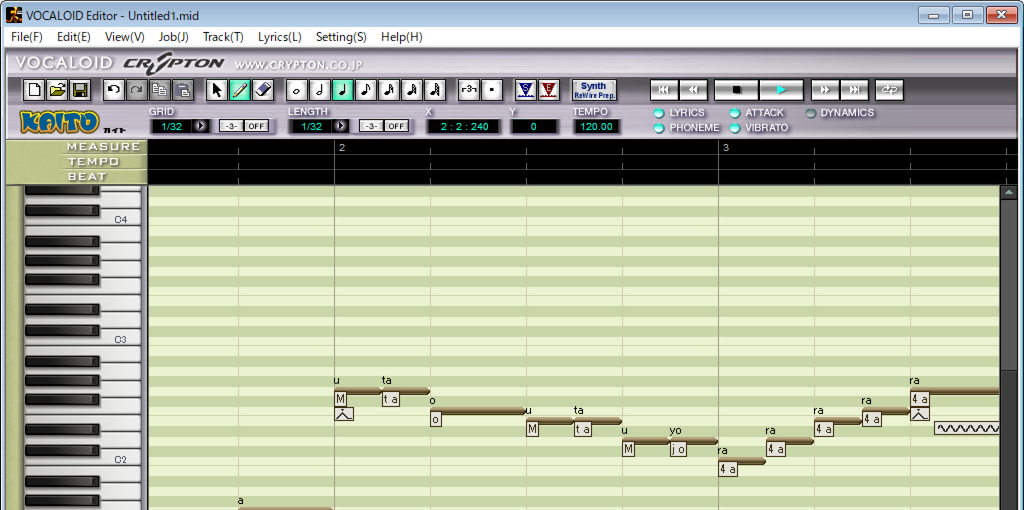この記事は夏のブログリレー20日目の記事です。
こんにちは!25BのCharararu(きゃららる)と申します。 この記事では、そこまでパソコンに詳しくない私でも、初代VOCALOID(V1)のKAITOをWindows11にインストールすることができたので、そのお話をします。
今回参考にさせていたのはこちらの記事です。とても助かりました。ありがとうございます!
【Windows11に無印ボカロ入れてみた】(藤宮ケイさん-2021-11-29 13:22:49)
KAITO V1のインストール
今回インストールするのはこちらのKAITO V1です。
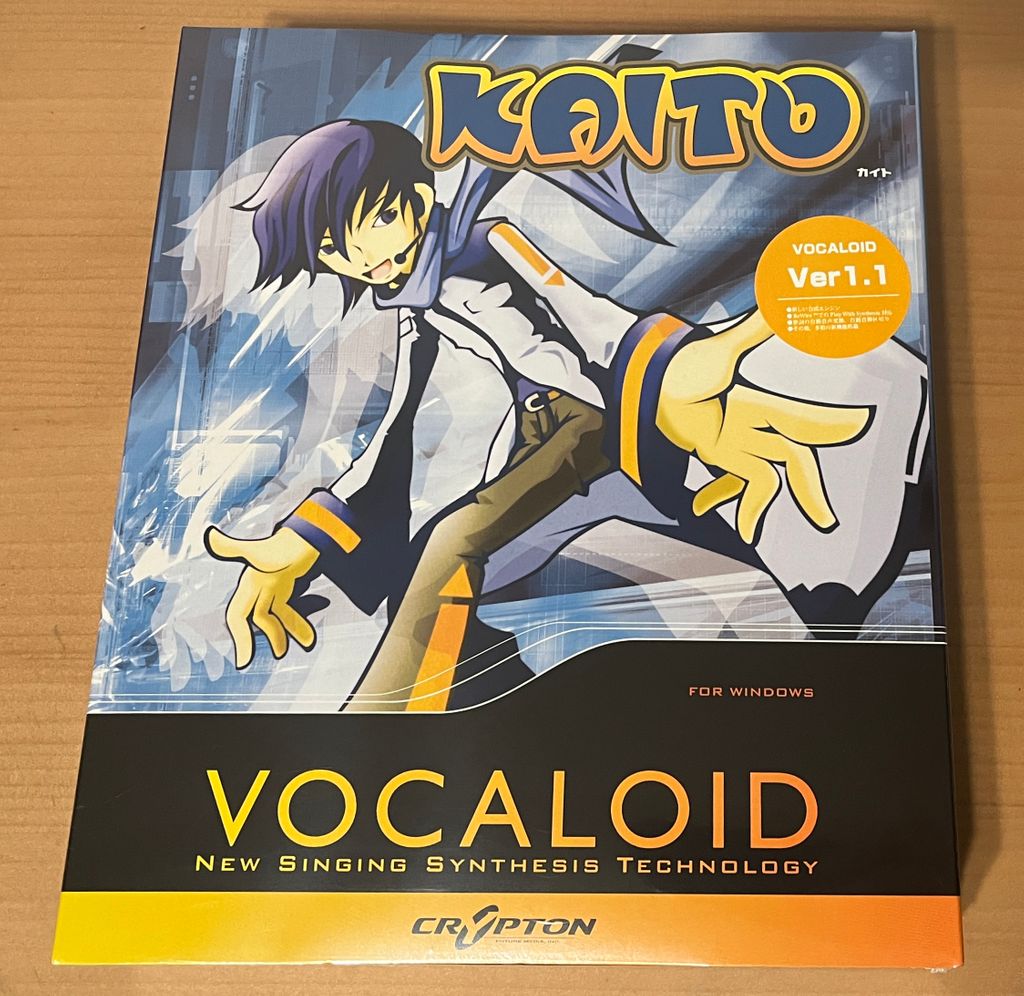
箱に記載されている動作環境は以下の通りです。
- コンピュータ:Pentium III、1GHz以上(1.8GHz以上を推奨)
- OS:Windows 2000/XP(Windows XPを推奨)
- RAMメモリ:512MB以上(1GB以上を推奨)
- HDD:約2GB以上の空き容量
- CD-ROM ドライブ
- サウンドカード
- インターネット接続環境(アクティベーション時)
発売されたのは2006年2月なので、保証されている動作環境がものすごく古いです。つまり、最新のWindows環境での動作は保証されていません。
ではどうやって動かすかというと、互換性モードを利用します。
手順
以下、さくっとインストールのやり方を話します。
まず箱の開け方ですが、構造が図のようになっているので、外側の囲いを上か下にスポっとずらします。内部の箱と外側の囲いの間には隙間がほとんどなく、非常に開けづらいので頑張ってください。正直この作業が一番難しかった
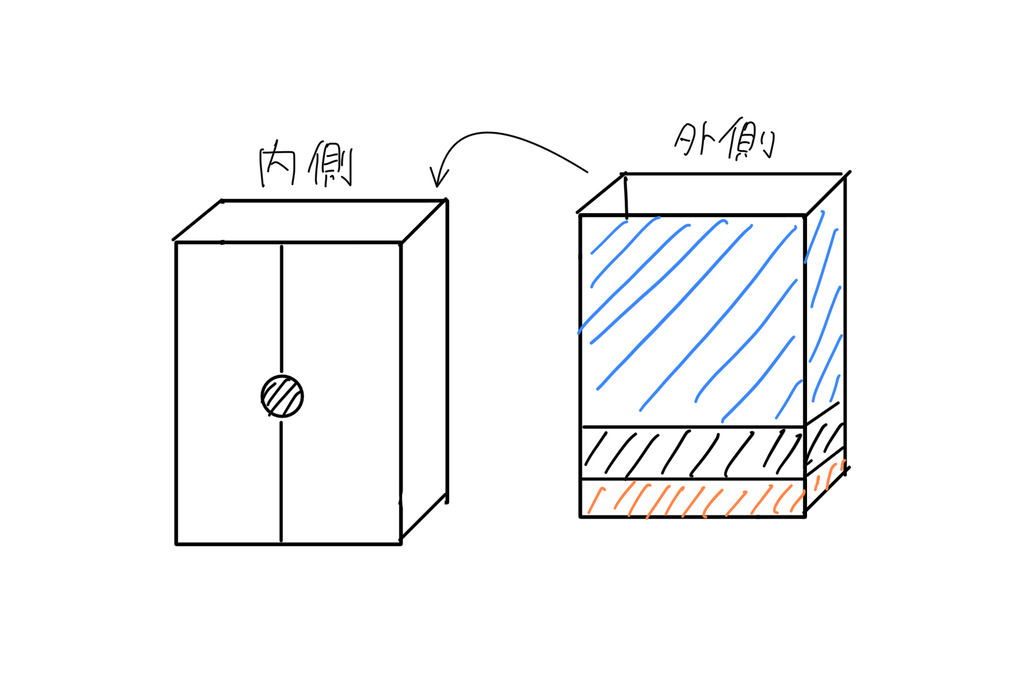
開けることができたら中のディスクをパソコンで読み取ります。CD/DVDドライブがパソコンに内蔵されていない場合は外付けのものを買いましょう。エクスプローラーでディスク内のファイルを表示してください。
setup.exe を選択して 右クリック>プロパティ(またはAlt+Enter)でプロパティを開きます。
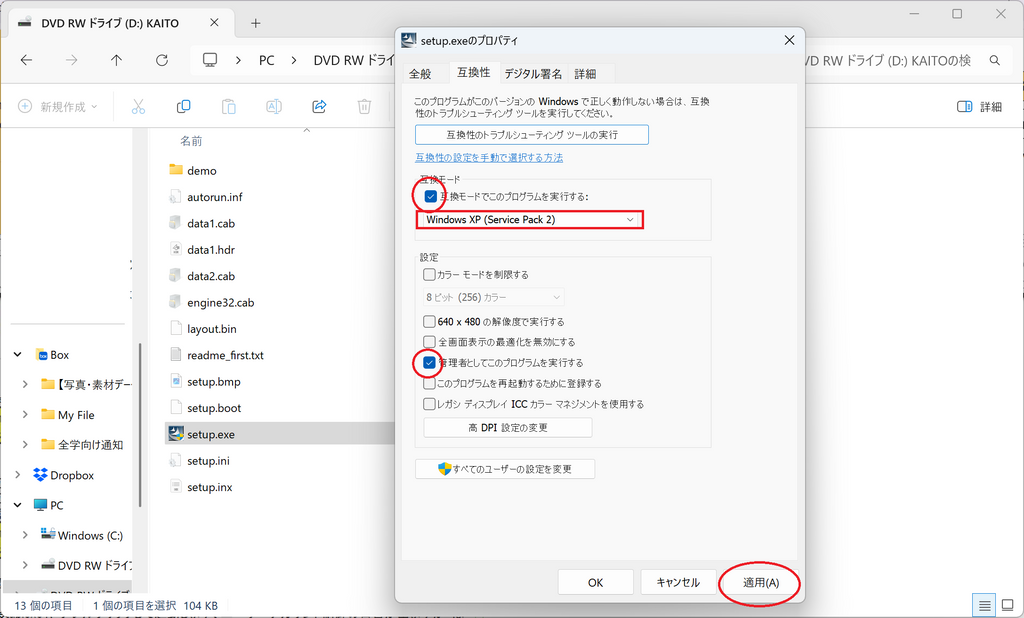
互換性タブを開き、「互換性モードでこのプログラムを実行する」にチェックを入れ、その下のタブはWindowsXP(Service Pack3)を選択します。また、「管理者としてこのプログラムを実行する」にもチェックを入れ、適用を押してプロパティを閉じます。(この作業は後ほどまたやるので覚えておいてください)
次に、setup.exeをダブルクリックして実行します。ユーザーアカウント制御が出てきたら気にせず「はい」を押してください。
すると突然KAITOのイラストが全画面で出てきます。びっくりしますが正常に進んでいるので落ち着いて次の画面を待ちましょう。(私は電気をつけていない部屋で朝の3時頃に作業していたので、ホラゲー並に心臓が止まりそうな気持ちでした。)

InstallShield Wizardが出てきたら「次へ」を押し、指示に従っていきます。以下は各オプションの設定画面の操作です。一つ一つ慎重に進めていってください。
- Setup Type
- Customを選ぶ。
- Select Components
- すべてにチェックを入れる。
- Choose Destination Location
- デフォルトで「C:\Program Files (x86)\VOCALOID」となっているのを、「C:\Program Files (x86)」以外の場所のフォルダに指定する。新しくフォルダを作っても構わない。
インストールオプションがすべて終わるとインストールが始まります。インストールが終わると「Activate VOCALOID now?」と聞かれますがここでは一旦「No」を選択します。するとインストールに成功したメッセージが出てきます。その後、再起動するか聞かれますがここも「No」を選択します。
次にCryptonのサイトでライセンス登録をします。ライセンス登録の方法は最近のVOCALOIDと同じなのでここでは割愛します。
ライセンス登録後、アップデータ一覧の「Vocaloid Ver1.12 アップデータ」をダウンロードしてください。エクスプローラーでダウンロードしたファイルを表示し、最初のsetup.exeと同様にプロパティから互換性モードの設定をして実行してください。
実行すると先ほどと同じように突然の大画面が出てくるので驚かないように!
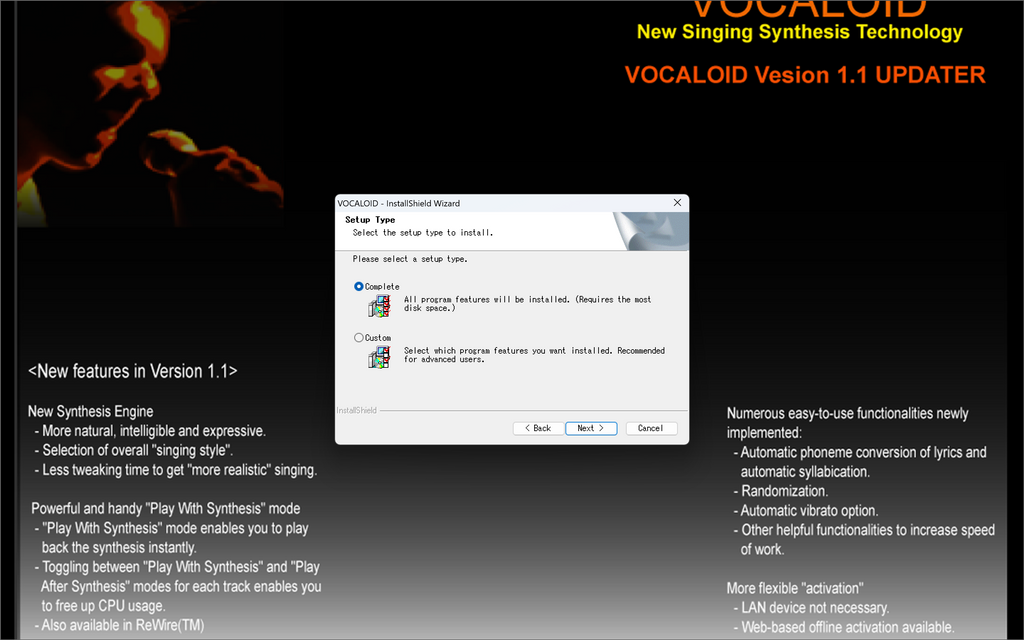
以下、InstallShield Wizardのオプションの選択です。
- Setup Type
- Completeを選択。
- Choose Destination Location
- 先ほどと同様のフォルダ
アップデートが終わるとまた再起動するか聞かれますが、今度は「Yes」を選択し再起動します。
- 先ほどと同様のフォルダ
あともう少しで終わりますよ!今度はDestination Locationに設定したフォルダを開き、Activate.exeとVOCALOID.exeの互換性モードを同様に設定します。
ここで一旦VOCALOID.exeを開きましょう。エディタが表示され、うまく動作したらOKです!
確認出来たら、VOCALOID.exeを閉じ、Activate.exeを開きます。開いたら、「Activation Method」は「This PC has Internet connection」を選択し、オレンジ色の紙に書かれたシリアルナンバーを入力すれば、「Activation Successful」と出るはずです!そしたらActivate.exeを閉じ、再びVOCALOID.exeを起動しましょう!
以上でインストール完了です。お疲れ様でした!あとはあなたの思うままに歌わせてあげてください。

今後
これで私が使える合成音声はVOCALOIDのKAITO(V1&V3)、UTAUの唄音ウタ(デフォ子)、重音テトとなりました。これからも増やしていく予定ですが先ずはもっと曲を作ってあげようと思います。さらに、KAITO V3とStudio OneがMacに、その他がWindowsに入っているという面倒くさい状況なので何とか整理したいですね。
ここまで読んでいただき、ありがとうございました!
夏のブログリレー2025 明日の投稿者は@Ponjuiceさんです!